Alt+Tab无法切换界面怎么办
- 浏览: 0
- |
- 更新:
我们在操作电脑的过程中经常会使用到快捷键,非常的方便,但是近期有小伙伴反映在使用电脑的时候发现Alt+Tab无法切换界面,这是怎么回事,遇到这种情况应该怎么解决呢,下面小编就给大家详细介绍一下Alt+Tab无法切换界面的解决方法,大家可以来看一看。
解决方法:
1、"win+R"快捷键开启运行,输入"regedit",回车打开。
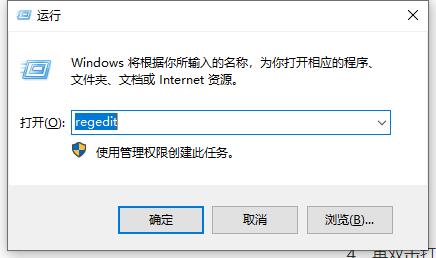
2、进入到组策略编辑器后,将"HKEY_CURRENT_USERSOFTWAREMicrosoftWindowsCurrentVersionExplorer"复制粘贴到上方地址栏中并回车定位到此。
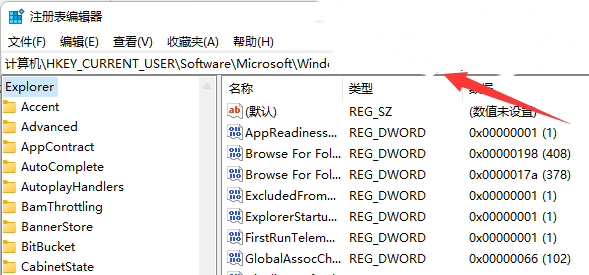
3、然后找到右侧中的"AltTabSettings"双击打开。
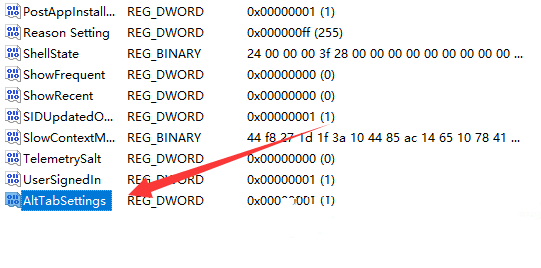
4、如果右侧没有"AltTabSettings",那就右击选择选项列表中的"新建"一个"DWORD值",并将其命名为"AltTabSettings"。
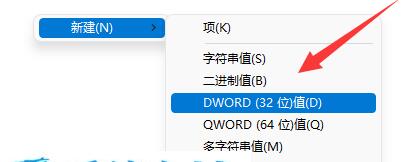
5、最后在打开的窗口界面中,将"数值数据"改为"00000001",点击"确定"保存就可以了。
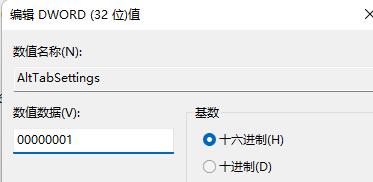
热门教程
- 1 win7 32位安装版
- 2 win7纯净版镜像64位
- 3 win7纯净版镜像32位
- 4 win7纯净版系统镜像iso
- 5 win7纯净版系统镜像32位
- 6 win7纯净版系统镜像64位
- 7 win7纯净版系统镜像
- 8 深度win7系统镜像
- 9 深度win7系统32位
- 10 深度win7系统64位


